1、先讲解下使用QuickTime渲染输出H.264视频编码mov格式

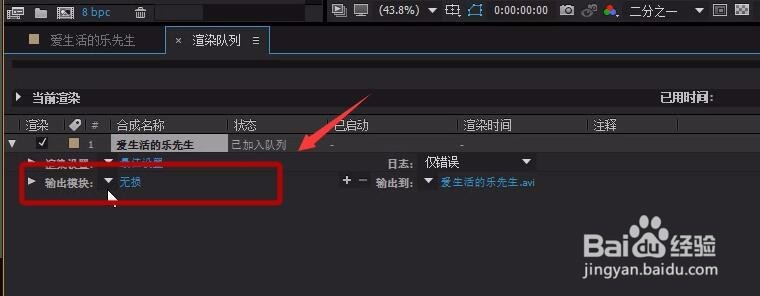
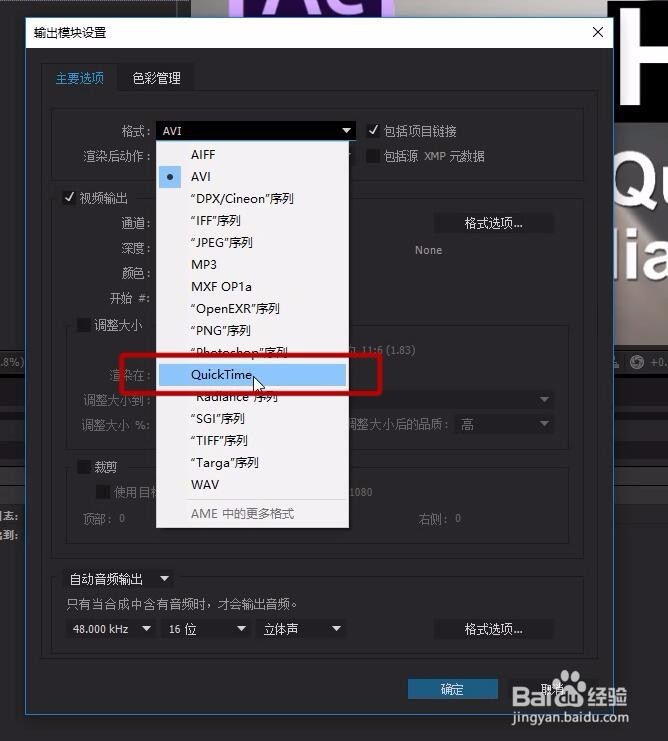
2、点击-格式选项-添加到渲染队列 基本设置-品质-可以设置100或是60-80 比特率设置,修改小点,这样输出视频也会变小


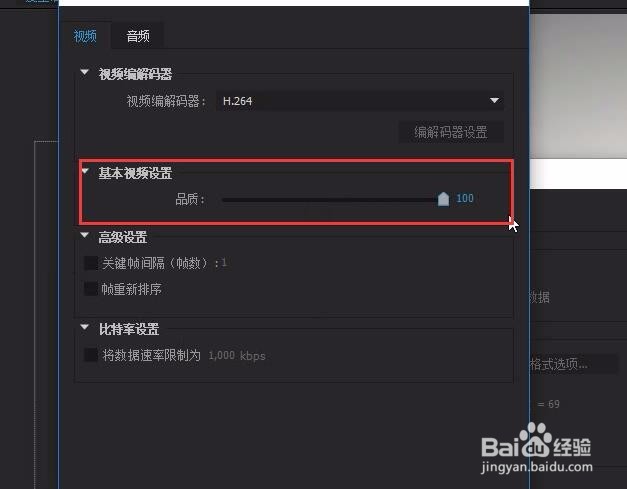
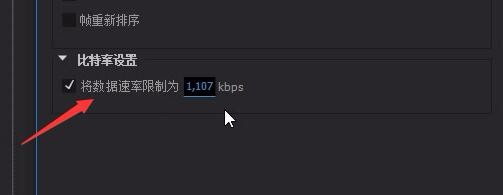
3、选择输出的位置和修改文件名 点击渲染

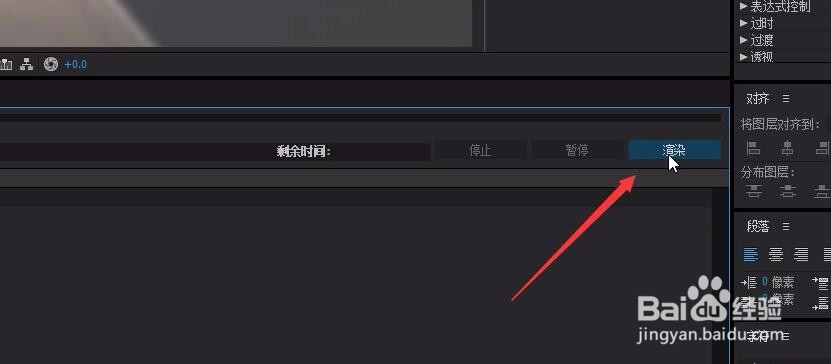
4、再讲使用Adobe Media Encoder渲染输出H.264视频编码mp4格式 点击-格式选项-添加到Adobe Media Encoder队列
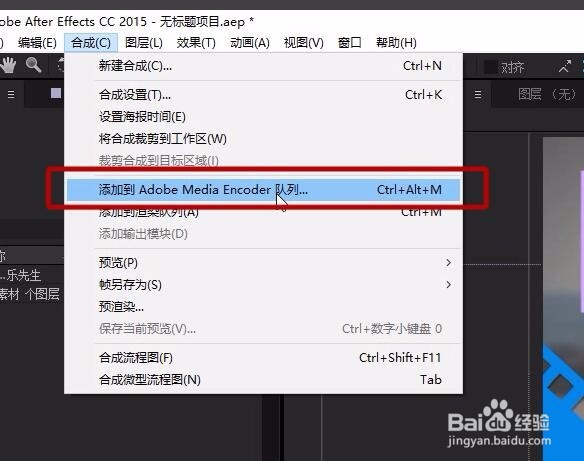
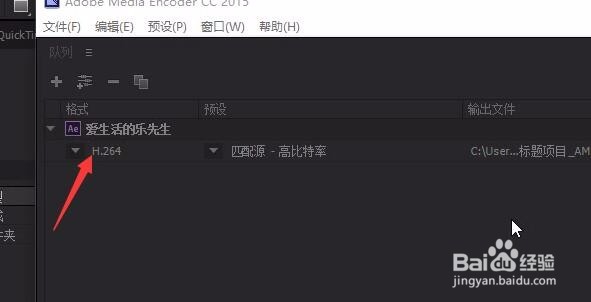
5、格式-H.264 输出的位置和修改文件名
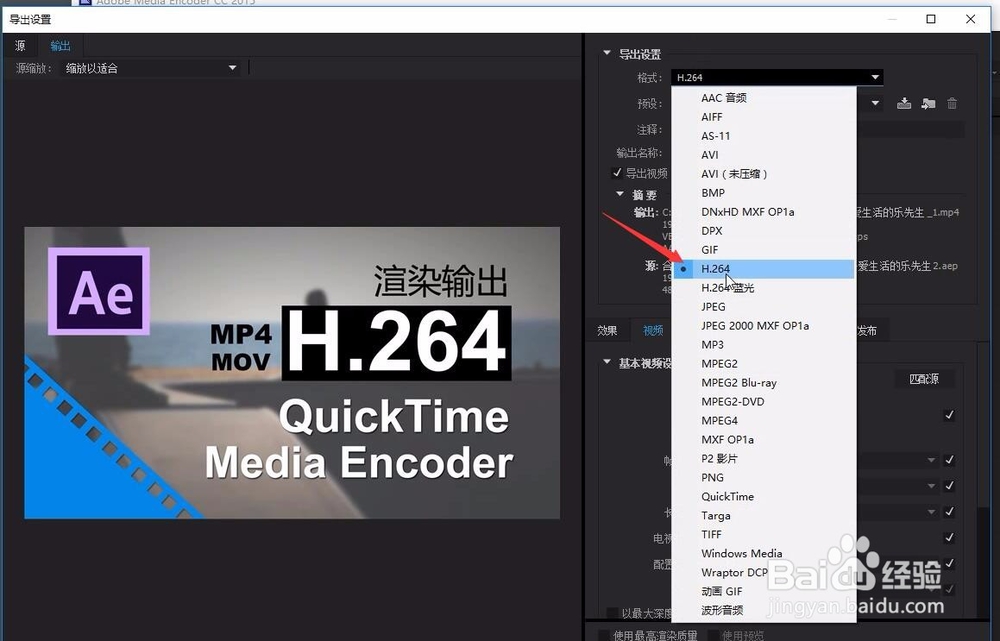
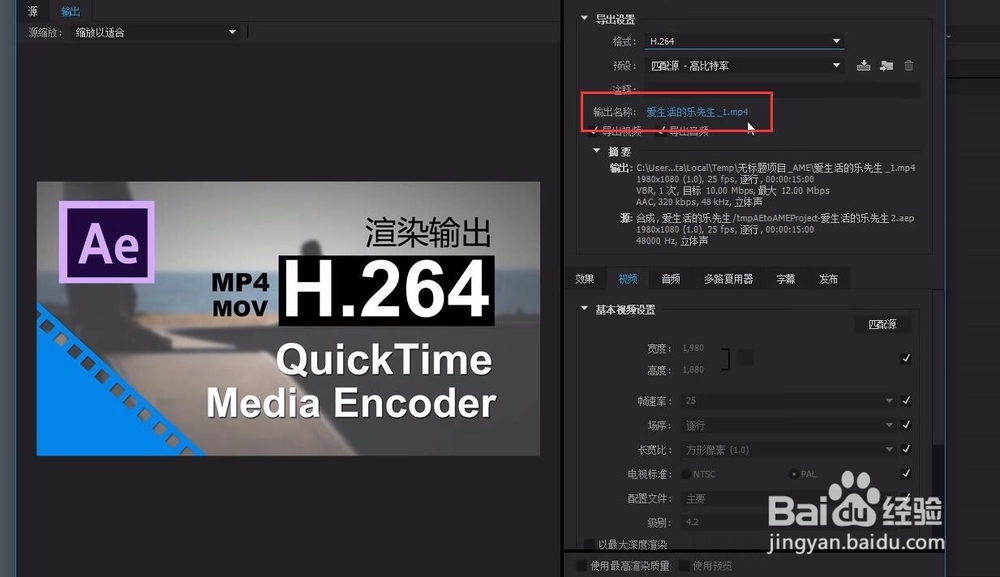
6、渲染需要花费一定的的时间,因为要通过你电脑上的内存进行渲染,当然你的内存越大渲染的也越快,渲染完成后会听到 这个清脆提示声音,说明我们的视频已经渲染完成。